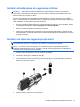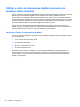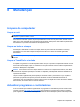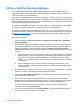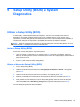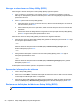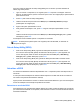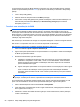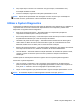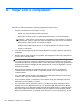HP Notebook Reference Guide - Windows Vista and Windows 7
Table Of Contents
- Introdução
- Funcionamento em rede (somente em modelos seleccionados)
- Criar uma ligação sem fios
- Utilizar uma WLAN (somente em modelos seleccionados)
- Utilizar a banda larga móvel da HP (somente em modelos seleccionados)
- Utilizar o GPS (somente em modelos seleccionados)
- Utilizar dispositivos Bluetooth sem fios (somente em modelos seleccionados)
- Ligar a uma rede com fios
- Multimédia
- Gestão de energia
- Encerrar o computador
- Definir opções de energia
- Utilizar o HP Power Manager (somente em modelos seleccionados)
- Utilizar a energia da bateria
- Localizar informações da bateria
- Utilizar o Teste de Bateria
- Mostrar a carga restante da bateria
- Maximizar o tempo de descarga da bateria
- Gerir níveis de bateria fraca
- Identificar níveis de bateria fraca
- Resolver um nível de bateria fraca
- Resolver um nível de bateria fraca quando estiver disponível a energia externa
- Resolver um nível de bateria fraca quando estiver disponível uma bateria carregada
- Resolver um nível de bateria fraca quando não estiver disponível uma fonte de energia
- Resolver um nível de bateria fraca quando o computador não consegue sair da Hibernação
- Conservar a energia da bateria
- Armazenar uma bateria
- Eliminar baterias usadas
- Substituir a bateria
- Utilizar uma fonte de alimentação externa
- Utilizar o HP CoolSense (somente em modelos seleccionados)
- Cartões e dispositivos externos
- Utilizar cartões com Ranhura para suporte digital (somente em modelos seleccionados)
- Utilizar ExpressCards (somente em modelos seleccionados)
- Utilizar smart cards (somente em modelos seleccionados)
- Utilizar dispositivos USB
- Utilizar dispositivos 1394 (somente em modelos seleccionados)
- Utilizar um dispositivo eSATA (somente em modelos seleccionados)
- Utilizar dispositivos ópticos externos
- Unidades
- Manusear unidades
- Utilizar discos rígidos
- Utilizar unidades ópticas (somente em modelos seleccionados)
- Utilizar o RAID (apenas em modelos seleccionados)
- Segurança
- Manutenção
- Setup Utility (BIOS) e System Diagnostics
- Utilizar o Setup Utility (BIOS)
- Utilizar o System Diagnostics
- Viajar com o computador
- Recursos de resolução de problemas
- Descarga electrostática
- Índice Remissivo
Utilizar o leitor de impressões digitais (somente em
modelos seleccionados)
Alguns modelos de computador disponibilizam leitores de impressões digitais integrados. Para poder
utilizar o leitor de impressões digitais, tem de configurar uma conta de utilizador com uma
palavra-passe no computador. Esta conta permite-lhe iniciar sessão no seu computador utilizando
um dedo designado. Também pode utilizar o leitor de impressões digitais para preencher os campos
de palavra-passe em Web sites e outros programas que requeiram um início de sessão. Consulte a
Ajuda do software de leitor de impressões digitais para obter instruções.
Depois de criar a sua identidade de impressão digital, pode configurar um serviço de Início de
sessão único que lhe permite utilizar o seu leitor de impressões digitais para criar credenciais para
qualquer aplicação que requeira um nome de utilizador e palavra-passe.
Localizar o leitor de impressões digitais
O leitor de impressões digitais é um pequeno sensor metálico localizado numa das seguintes áreas
do seu computador:
●
Junto à parte inferior do Painel Táctil
●
No lado direito do teclado
●
No canto superior direito do ecrã
●
No lado esquerdo do ecrã
Dependendo do modelo do computador, o leitor de impressões digitais pode estar disposto na
horizontal ou vertical. Em ambas as disposições, terá de colocar o dedo perpendicularmente ao
sensor metálico. Consulte o manual Introdução para saber a localização do leitor de impressões
digitais no computador.
52 Capítulo 7 Segurança